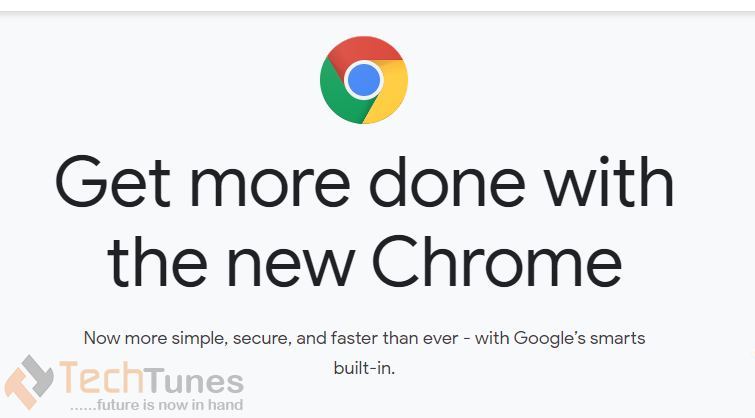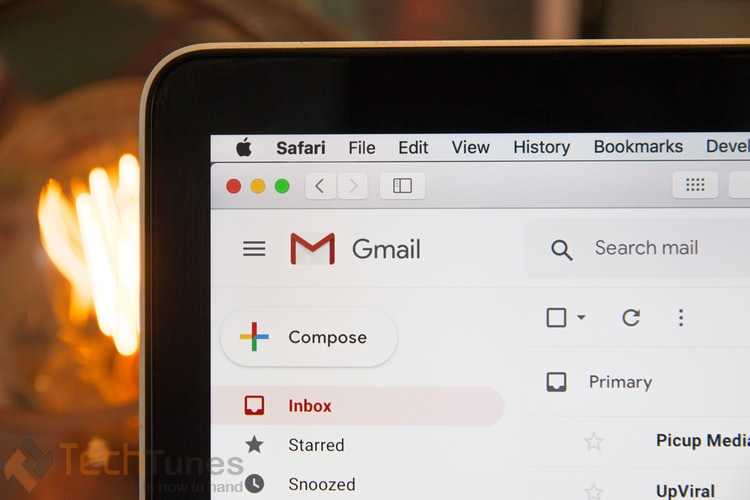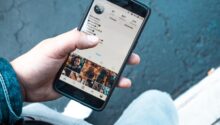আসসালামু আলাইকুম। আশা করি ভালই আছেন।
আপনারা অনেকেই android ফোন ব্যবহার করেন। অনেক সময় আপনাদের ফোন হ্যাং হয়ে যায় অথবা ফোন বন্ধ হয় কিন্তু আর চালু হয় না, ফোন আটোমেটিক অন অফ হয় ইত্যাদি কারন দেখা দিলে আপনারা ফোন ফ্ল্যাশ দিতে পারেন। আবার যদি চান তাহলে অন্য ফোন এর ইন্টারফেস ব্যবহার করতে পারবেন। যেমন আপনাদের যদি শাওমি ফোন থাকে র তাতে যদি আপনি গুগল এর পিক্সেল ইন্টারফেস ব্যবহার করতে চান সেটাও পারবেন। চলুন দেখে নেওয়া যাক কিভাবে আপনি স্মার্ট ফোন ফ্ল্যাশ টুল(SP flash tool) ব্যবহার করে স্টক রোম ফ্ল্যাশ করবেন সহজেই।
যদি না জেনে থাকেন কাস্টম রম কি তাহলে জেনে নিন এখনইঃ কাস্টম রম খুঁটিনাটি
স্মার্ট ফোন ফ্ল্যাশ টুল(SP flash tool) ব্যবহার করে স্টক রম ফ্ল্যাশ করার পদ্ধতিঃ
উইন্ডোজ কম্পিউটারে স্মার্ট ফোন ফ্ল্যাশ টুল (SP Flash Tool) ব্যবহার করে স্টক রম ফ্ল্যাশ করার বা কোন কাস্টম রম সেট আপ করার নির্দেশাবলী অনুসরন করুন।
- যদি আপনার কম্পিউটারে usb driver না থাকে তাহলে ইন্সটল করে নিন।
- আপনার ফোনটি অফ করুন এবং ব্যাটারি খুলে ফেলুন যদি খোলার অপশন থাকে।
- এরপর আপনি যে কাস্টম রম বা স্টক রম সেট আপ দিতে চান সেটা ডাউনলোড করুন এবং extract করুন।
- এবার স্মার্ট ফোন ফ্ল্যাশ টুল (SP Flash Tool) ডাউনলোড করুন এখানে ক্লিক করে এবং extract করুন। extract করার পর নিচের স্ক্রিনশট এর মত দেখতে পাবেন।
- এখন ওপেন করুন Flash_tool.exe ফাইল এবং ইন্সটল করুন।
- যখন Smart Phone Flash Tool ওপেন হবে তখন ডাউনলোড ট্যাবে ক্লিক করুন।
- এরপর ডাউনলোড ট্যাব এর scatter-loading বাটন এ ক্লিক করুন।
- এখন আপনি যে কাস্টম রোম ডাউনলোড করেছিলেন সেখান থেকে scatter file নির্বাচন করুন।
- এবার ডাউনলোড বাটনে ক্লিক করুন এবং ডাউনলোড হওয়া পর্যন্ত অপেক্ষা করুন।
- এখন, ইউএসবি কেবল ব্যবহার করে কম্পিউটারে আপনার স্মার্টফোনের সাথে সংযোগ করুন (ব্যাটারি ব্যতীত – এটি অপসারণযোগ্য হলে)। যন্ত্রটি কম্পিউটারে সংযোগ করার পরে ভলিউম ডাউন বা ভলিউম আপ কী টিপুন, যাতে আপনার কম্পিউটারটি সহজেই আপনার স্মার্টফোনটি সনাক্ত করে।
- যখন ফ্ল্যাশ দেওয়া হয়ে যাবে তখন সবুজ টিক চিহ্ন দেখতে পাবেন। তাহলে বুঝবেন আপনার ফ্ল্যাশ কমপ্লিট হয়েছে।
- এবার আপনার কম্পিউটারের স্মার্ট ফোন ফ্ল্যাশ টুলটি বন্ধ করুন এবং আপনার Android স্মার্টফোনের কম্পিউটার থেকে সংযোগ বিচ্ছিন্ন করুন।
অভিনন্দন, এখন আপনার অ্যান্ড্রয়েড স্মার্টফোনটি ডাউনলোড করা স্টক রোমটি সফলভাবে চলছে।
কিভাবে আপনার ফোনে পিক্সেল রম ইন্সটল করবেন জেনে নিন এখান থেকে।
মনে রাখবেনঃ
*উপরের টিউটোরিয়ালটি শুধুমাত্র স্টক ফার্মওয়্যার বা কাস্টম রোমের সাথে কাজ করবে যা এতে স্ক্যাটার ফাইলের সাথে আসে (মূলত মিডিয়েক ডিভাইসগুলি)।
* ব্যাক আপ প্লিজ > স্মার্ট ফোন ফ্ল্যাশ টুলটি ব্যবহার করার আগে আপনার গুরুত্বপূর্ণ ডেটা ব্যাকআপ নিন কারণ ফ্ল্যাশিং প্রক্রিয়ার সময় আপনার ব্যক্তিগত তথ্য স্থায়ীভাবে সরিয়ে ফেলা হবে।